Jei dirbate su dideliais dokumentais teksto rengyklėje „Microsoft Word 2013“, tikėtina, kad dažnai ją uždarysite ir atidarysite prieš atlikdami darbus. Norėdami lengviau pasiekti naujausius dokumentus, galite sukurti nuorodą savo kompiuterio darbalaukyje. Jei jau turite darbalaukio „Word“nuorodą, sukurkite tos nuorodos kopiją.
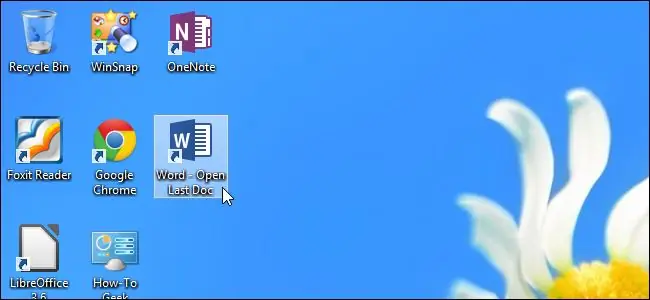
Nurodymai
1 žingsnis
Pereikite į šį katalogą „C: / Program Files (x86) Microsoft Office / Office15 / WINWORD. EXE“. Dešiniuoju pelės mygtuku spustelėkite WINWORD. EXE ir pasirinkite Siųsti į darbalaukį (sukurti nuorodą).
2 žingsnis
Dešiniuoju pelės mygtuku spustelėkite nuorodą ir išskleidžiamajame meniu pasirinkite Ypatybės. Įdėkite žymeklį į tikslinę redagavimo langelį, nepažeisdami kabučių, ir įveskite komandą / mfile1. Spustelėkite „Gerai“, kad išsaugotumėte pakeitimus.
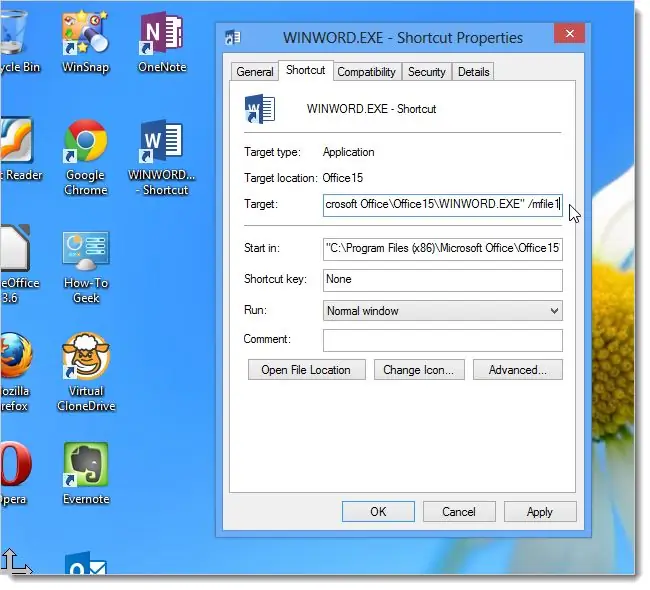
3 žingsnis
Pakeiskite nuorodos į paskutinį atidarytą dokumentą pavadinimą.






